「インスタで使いたいフィルターが見つからない」「人気のフィルターをどうやって検索すればいいのか分からない」と悩んでいる方は多いのではないでしょうか。
フィルターをスムーズに活用するためには、効果的な検索方法や使い方を知ることが欠かせません。
今回は、インスタのフィルター検索方法や使い方について詳しく解説します。
「自分に合ったフィルターを見つけたい」「最新のトレンドフィルターを知りたい」という方は、ぜひ参考にしてください。
インスタのフィルター機能とは?
まずは、インスタのフィルター機能とは何を指すのか、確認しましょう。
写真の色味や雰囲気を加工する機能
インスタのフィルター機能とは、写真の色味や雰囲気を手軽に加工できる機能で、投稿やストーリーのビジュアルを魅力的にするために広く利用されています。フィルターは、画像の色調や明暗を調整し、写真に特定のトーンや感覚を加えるためのもので、自然な仕上がりからアート風の加工までさまざまです。
また、エフェクト機能とは異なり、現実世界にはないオブジェクトを追加するのではなく、写真そのものの雰囲気を変える点が特徴です。フィルターを使いこなすことで、投稿の印象を簡単にアップさせることができます。
2025年1月でサードパーティ制のフィルター・エフェクトが利用できなくなる
2025年1月14日以降、インスタグラムでは一部のサードパーティ製のフィルターやエフェクトが使用できなくなります。これは、Meta社が運営している「Spark AR」プラットフォームの終了に伴うもので、これまでARクリエイターが作成していた多くのエフェクトがこの日を境に利用不可となる予定です。
ただし、Meta社が提供する公式のARエフェクトは引き続き利用できるため、インスタグラムのエフェクト機能自体は存続します。これにより、ユーザーは変わらずエフェクトを楽しむことができます。
インスタにおけるフィルターの検索方法5選
インスタにおけるフィルターの検索方法として、以下の5種類があります。
- おすすめ欄から探す
- キーワードで検索する
- 友だちのストーリーから保存する
- 友だちにシェアしてもらう
- 好きなクリエイターの作品ページを見る
それぞれ見ていきましょう。
おすすめ欄から探す
インスタグラムでフィルターを見つける最も簡単な方法は、おすすめやカテゴリーから探すことです。エフェクトギャラリーにアクセスすれば、さまざまなエフェクトが一目で確認でき、気になるものを簡単に見つけることができます。
まず、エフェクトの欄をスライドさせて一番右側に移動し、エフェクトギャラリーにアクセスしましょう。すると、おすすめエフェクトが一覧で表示されます。
上部にあるボタンから興味のあるカテゴリーを選択することで、関連するエフェクトが表示されるので、さらにフィルターを絞った検索が可能です。この方法は「特定のエフェクトは決まっていないけれど、いろいろなエフェクトを見てみたい」という方に特におすすめです。
気に入ったエフェクトを見つけたら、右下の保存ボタンをタップして保存しましょう。保存が完了すると、「カメラに保存されました」と表示されますが、これはカメラロールではなく、インスタグラムのエフェクトフォルダに保存されたことを意味します。このようにして、自分のお気に入りのエフェクトを手軽に使えるようになります。
キーワードで検索する
特定のエフェクトを探している方には、キーワード検索が非常に便利です。エフェクトギャラリーの右上にある検索ボタンをタップすると、検索窓が表示されます。ここに気になるキーワードを入力することで、目的のエフェクトを簡単に見つけられます。
検索時のポイントは、英語のキーワードを使うことです。特に多くのエフェクトは海外のクリエイターによって制作されているため、英語で検索するとより多様なエフェクトが見つかりやすいでしょう。
また、特定の効果を得たい部位に関連する単語で検索するのもおすすめです。気になるエフェクトが見つかったら、それを開いて保存してみてください。
この検索方法を利用することで、あなたのインスタグラム投稿に個性を加える素敵なエフェクトを簡単に見つけられるでしょう。
友だちのストーリーから保存する
「友達が素敵なエフェクトを使っている!」と思ったとき、彼らのインスタストーリーから直接そのエフェクトを保存できます。この機能を利用することで、気に入ったエフェクトを手軽に手に入れられます。
まず、友達のインスタストーリーを開き、画面の左上に表示されているエフェクト名をタップしてください。すると、表示されたメニューから「エフェクトを保存」を選択するか、「使ってみる」をタップすることで、そのエフェクトをすぐに利用可能です。
また、自分が使用したエフェクトも同様にストーリー画面に表示されるため、他のユーザーがそのエフェクトを保存できます。このようにして、友達同士でお気に入りのエフェクトをシェアし合うことで、コミュニケーションがより楽しくなるでしょう。
友だちにシェアしてもらう
好きなエフェクトを友達とシェアするのは、インスタグラムをもっと楽しむための素敵な方法です。あなたが気に入っているエフェクトを直接友達に教えたり、逆に友達からおすすめのエフェクトをシェアしてもらったりすることが可能です。
まず、シェアしたいエフェクトの名前をタップして選択しましょう。次に「送信先」を選ぶと、送信相手を選ぶ画面に移行します。ここで、送信したい相手の名前の横にチェックを入れ、「送信」をタップすれば、そのエフェクトが相手にDMで送られます。
相手がDMからエフェクトを受け取ると、すぐに保存することができ、そのエフェクトをいつでも利用できるようになります。これにより、エフェクトの共有がスムーズに行えるだけでなく、友達と一緒に新しいエフェクトを楽しむことができるのも魅力のひとつです。
好きなクリエイターの作品ページを見る
インスタグラムでは、気になるエフェクトを作成したクリエイターを直接フォローして、その作品を楽しむことができます。多くのクリエイターは自身のインスタグラムアカウントを持っており、彼らのエフェクトを簡単に探すことが可能です。
エフェクトギャラリーから特定のクリエイターに興味を持った場合、そのクリエイターの他のエフェクトもぜひチェックしてみてください。エフェクトを開いたら、画面の右下にある「・・・」をタップし、表示されるメニューから「〇〇(クリエイター名)の他のエフェクト」を選ぶと、該当クリエイターが制作したエフェクトの一覧が見られます。
また、クリエイターのプロフィールページにもエフェクトのタブが設けられており、そこから直接エフェクトを保存することも可能です。プロフィール画面の顔のアイコンをタップしてエフェクトタブにアクセスすると、クリエイターが自作したエフェクトが一目で確認できます。
インスタで保存したフィルターを使う方法
ここでは、インスタで保存したフィルターを使う方法として、ストーリー・リール動画それぞれに使う場合に分けて解説します。
ストーリーに使う2つの方法
ストーリーにフィルターを使う方法は、主に2つあります。
「ストーリー撮影時に加工する場合」と「保存済みの写真や動画に加工する場合」のそれぞれについてみていきましょう。
ストーリー撮影時に加工する場合
インスタグラムで保存したフィルターをリアルタイムでストーリーに適用するにはまず、ストーリーの投稿画面を開き、画面下部に表示されるエフェクトの一覧からお気に入りのエフェクトを選びます。選んだエフェクトが正しく適用されていることを確認したら、中央にある撮影ボタンをタップしてください。
これで静止画を撮影でき、長押しすることで動画も簡単に撮影できます。
撮影が完了したら、スタンプやテキストを追加することも可能です。これにより、より個性的で魅力的なストーリーを作成できます。最後に、ストーリーを共有したい範囲を選び、投稿ボタンをタップすれば完了です。
また、エフェクトをもっと探したい場合は、ストーリー作成画面から「エフェクトをチェック」ボタンをタップし、虫眼鏡アイコンをクリックすることでエフェクトギャラリーに移動できます。ここでは、他のユーザーが投稿した様々なエフェクトを閲覧・保存できるため、自分にぴったりのフィルターを見つけられるでしょう。
保存済みの写真や動画に加工する場合
既に端末に保存されている写真や動画にエフェクトを追加するのも、インスタグラムのストーリー機能を活用する一つの方法です。
まず、ストーリー作成画面を開き、端末のアルバムから加工したい写真や動画を選びましょう。選択が終わったら、画面上部にあるエフェクトボタンをタップしてください。ここでデフォルトで用意されているエフェクトや、保存済みのエフェクトが一覧表示されるので、お好みのものを選択して追加します。
ただし注意が必要なのは、一部のエフェクトは端末内の写真や動画には適用できないことです。これはSpark ARで提供される特定のエフェクトに関する制約です。
エフェクトの選択が完了したら、画面右上の「完了」ボタンをタップし、さらに必要に応じてスタンプやテキストなどの追加加工を行います。これでストーリーを完成させたら、最後に投稿ボタンをタップしてシェアしましょう。
リール動画に使う2つの方法
リール動画についても、2通りの方法でフィルターを使うことができます。
「リール撮影時に加工する場合」と「保存済みの写真や動画に加工する場合」の2つに分けて、それぞれやり方をみていきましょう。
リール撮影時に加工する場合
Instagramでエフェクト付きのリールを撮影する場合、まずアプリを開いてリール作成画面にアクセスし、メニューからエフェクトボタンをタップします。すると、画面の下部にさまざまなエフェクトの一覧が表示されるため、興味のあるエフェクトを選んでください。
もし特定のエフェクトを探したい場合は、検索タブに切り替えて簡単に見つけることもできます。エフェクトが決まったら、中央にある撮影ボタンを押してリールの撮影を開始しましょう。この時、エフェクトがリアルタイムで適用されるため、撮影中の映像に自分のスタイルを反映させることができます。
撮影が完了したら、通常通りにリールを投稿するだけです。エフェクトを活用することで、より魅力的なコンテンツを作成できるため、ぜひ試してみてください。
保存済みの写真や動画に加工する場合
Instagramで保存した写真や動画にエフェクトを追加してリールを作成するにはまず、リール作成画面に移動し、左下にある四角いボタンをタップして端末のアルバムからリールに使用したい画像や動画を選びます。選択が完了したら、「次へ」をタップして編集画面に進みましょう。
次に、画面上部のエフェクトボタンをタップします。すると、さまざまなエフェクトが表示されるため、その中からお好みのものを選んでタップします。これにより、選択した画像や動画にエフェクトが適用されます。もし特定のエフェクトを探している場合は、検索タブを利用してキーワードで簡単に見つけることも可能です。
エフェクトの追加が完了したら、通常通りにリールをシェアします。手持ちの素材に新たな魅力を加えて、より魅力的なコンテンツに仕上げましょう。
まとめ
今回は、インスタのフィルター機能について検索方法や使い方を解説しました。フィルターを検索したいときは、おすすめ欄から探す・キーワードで検索する・友だちのストーリーから保存する・友だちにシェアしてもらう・好きなクリエイターの作品ページを見る、といった方法があります。
また、フィルターの使用はストーリー・リール動画の2箇所でおこなえるため、自身が投稿したいコンテンツに合わせて活用してみてください。


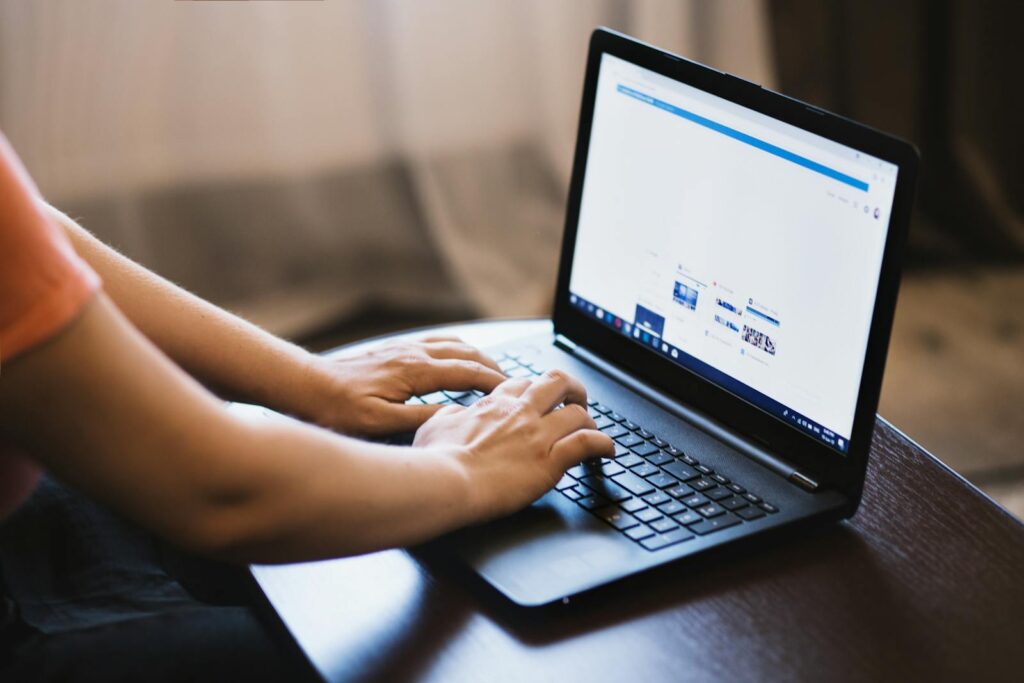










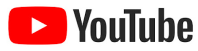



コメント